您的位置:极速下载站 → 电脑软件 → 系统软件 → 系统辅助 → Qwins 系统工具
Qwins 系统工具,强大实用的Win10小工具,集成移除水印、一键激活系统、Office、KMS续期、ESD转换、磁力搜索、文件HASH、系统信息、系统版本、系统应用、Hosts编辑、Adobe CC激活等诸多功能。
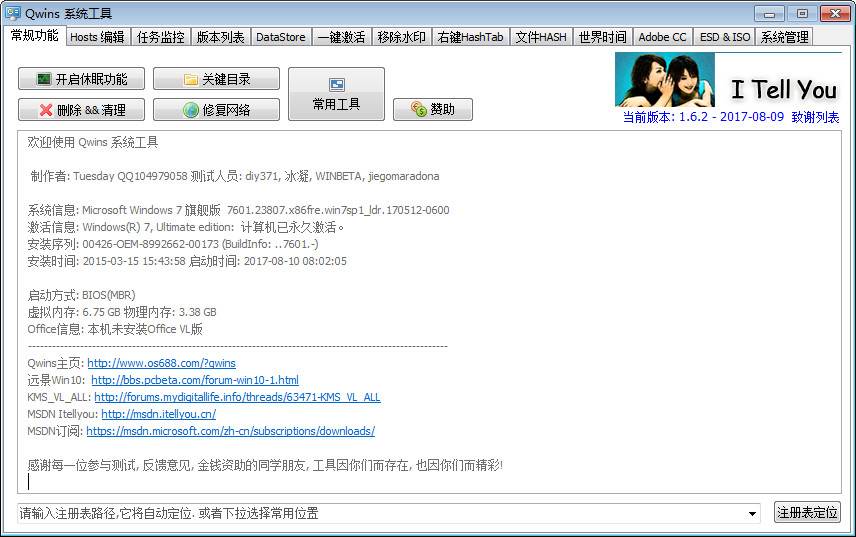
软件特色
Qwins系统工具集成部分开源程序包含:
ESD-Decrypter-Wimlib (ESD转换程序,Dism++提供内核支持)
ESEDatabase (ESD链接抓取支持)
KMS_VL_ALL (KMS激活脚本,系统体验激活服务)
AMT Emulator (Adobe产品模拟授权工具)
Retail2VLoffice (Office转VOL支持)
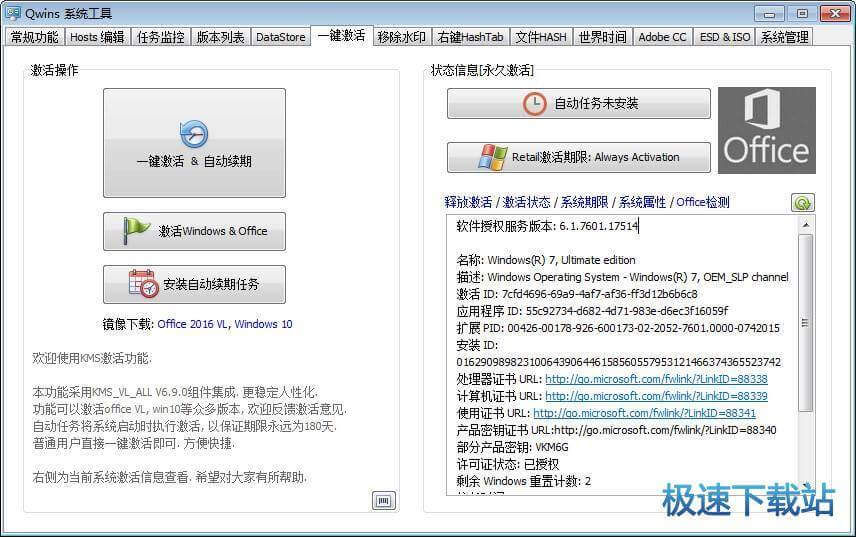
更新日志
1: 增加"@MSI"功能块,主要是一键解压msi文件.
2: 细节优化.
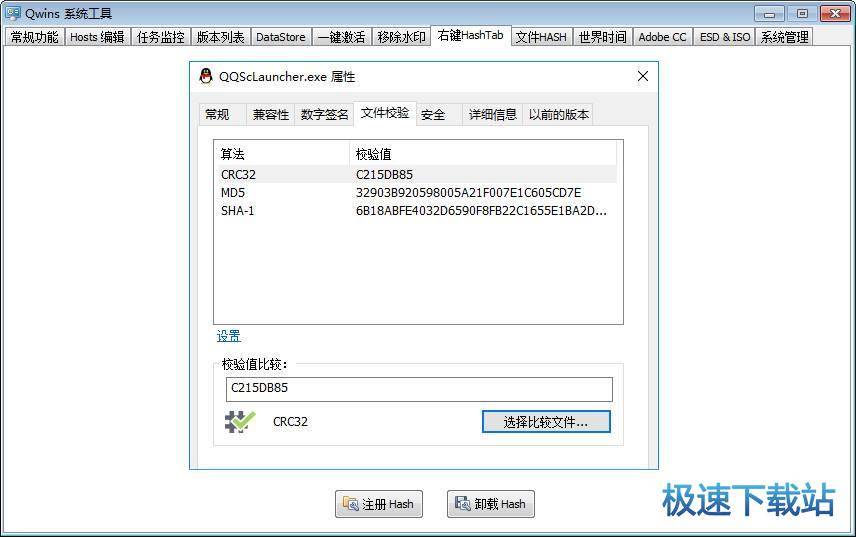
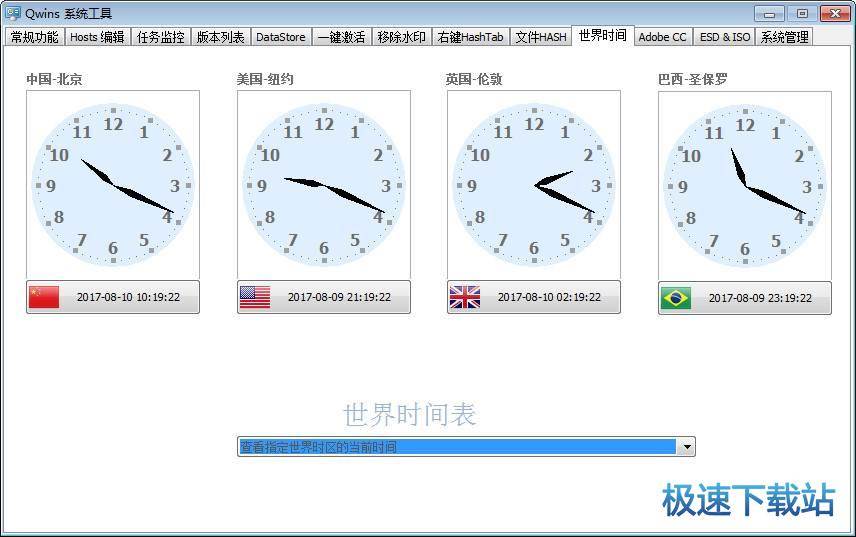
文件信息
文件大小:18606592 字节
文件说明:Qwins 系统工具
文件版本:1.7.0.0
MD5:6BD7E800D3A5B1433B6C41BB778D3BE4
SHA1:1058E5ED7EB4DA94D23B7CC44B46C2323DAE1AA0
CRC32:FDCE43D5
相关搜索:系统工具
Qwins 系统工具使用教程
Qwin系统工具是一款好用的电脑系统优化管理软件。我们可以使用Qwin系统工具轻松修改电脑系统中的hosts文件;

极速小编这一次就给大家演示一下怎么使用Qwin系统工具编辑修改电脑系统中的hosts文件吧。点击Qwin系统工具主界面功能选项卡中的hosts,打开系统hosts文件修改功能;

进入Qwins系统工具系统hosts文件修改功能界面。我们现在就可以直接在这里直接编辑电脑中的hosts文件;

直接用鼠标点击hosts文件修改功能界面,就可以开始在hosts文件修改功能界面中直接输入进行hosts编辑;

直接输入想要修改的hosts文件内容。修改hosts文件后,就可以让电脑直接将hosts中设置的网站和对应的IP地址连接起来,节省在线解析网址之间;

hosts文件修改成功之后,我们就可以点击Qwins系统工具主界面右下角的保存,就可以将hosts文件修改内容保存起来;

hosts文件内容保存成功,接下来我们就可以使用Qwins系统工具直接打开hosts文件所在的文件夹路径。点击Qwins系统工具主界面左下角的打开目录,就可以打开hosts文件所在的文件夹;

hosts文件所在文件夹成功打开。我们就可以在文件夹中看到系统的hosts文件。我们也可以在文件夹中直接打开hosts文件进行修改。
- 共 0 条评论,平均 0 分 我来说两句
- 人气英雄联盟下载官方下载
- 《英雄联盟》(简称LOL)是由美国拳头游戏(Riot Games)开发、中国大陆地区腾讯游戏代理运营的英雄对战MOBA... [立即下载]
- 好评驱动精灵 9.61.3580.3002 标准版
- 电脑重新安装之前没有备份驱动,现在重装了之后所有驱动都没了?该怎么办才好?今天极速小编给大家推荐一款... [立即下载]

